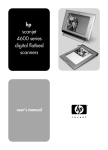Download Scanner de mesa digital HP Scanjet 3770
Transcript
Scanner de mesa digital HP Scanjet 3770 Manual do usuário Scanner de mesa digital HP Scanjet 3770 Manual do usuário Copyright e licença © 2004 Copyright Hewlett-Packard Development Company, L.P. A reprodução, adaptação ou tradução sem permissão prévia por escrito é proibida, exceto sob as formas permitidas pelas leis de direitos autorais. As informações aqui contidas estão sujeitas a alteração sem aviso prévio. As únicas garantias para produtos e serviços HP são aquelas estabelecidas nas declarações de garantia expressa que acompanham tais produtos e serviços. Nenhuma informação aqui contida deve ser interpretada como garantia adicional. A HP não se responsabiliza por omissões nem por erros técnicos ou editoriais aqui contidos. Créditos de marcas comerciais Microsoft e Windows são marcas comerciais registradas da Microsoft Corporation. Todos os outros nomes de produtos aqui mencionados podem ser marcas registradas de suas respectivas empresas. Energy Star ( ) é uma marca de serviço registrada da Environmental Protection Agency dos Estados Unidos. Microsoft e Windows são marcas comerciais registradas da Microsoft Corporation. Todos os outros nomes de produtos aqui mencionados podem ser marcas registradas de suas respectivas empresas. Conteúdo 1 2 3 4 Manual do usuário Como usar o scanner .................................................................................2 Peças e acessórios do scanner ....................................................................2 Visão geral do software HP ...........................................................................2 Visão geral dos botões e acessórios do scanner ..........................................3 Visão geral da digitalização ..........................................................................4 Digitalizar imagens e documentos ................................................................4 Digitalizar várias imagens com uma digitalização .........................................5 Digitalizar slides e negativos .........................................................................6 Imprimir cópias ..............................................................................................9 Enviar imagens digitalizadas por e-mail ........................................................9 Enviar documentos digitalizados por e-mail ................................................10 Alterar configurações ..................................................................................11 Cuidado e manutenção ...............................................................................11 Resolução de problemas ..........................................................................13 Perguntas mais freqüentes .........................................................................13 Problemas de instalação ou configuração do scanner ................................14 Problemas de inicialização e hardware do scanner ....................................15 O scanner parou de funcionar adequadamente ..........................................17 Problemas do adaptador de materiais transparentes (TMA) .......................17 Solucionar problemas com slides ou negativos ..........................................18 Desinstalar o software ................................................................................. 19 Informações adicionais sobre resolução de problemas ..............................20 Suporte ao cliente .....................................................................................21 Opções de site de acessibilidade na Web ..................................................21 Site da HP na Web .....................................................................................21 Processo de suporte ...................................................................................21 Suporte por telefone nos Estados Unidos ...................................................22 Suporte por telefone na Europa, Oriente Médio e África ............................. 23 Outros telefones de suporte em todo o mundo ...........................................24 Especificações do produto ......................................................................26 Especificações do scanner .........................................................................26 Especificações do adaptador de materiais transparentes (TMA) ................27 Especificações ambientais ..........................................................................27 1 1 Como usar o scanner Este manual descreve a operação do scanner de mesa digital HP Scanjet 3770, a maneira de usar o scanner, o suporte ao cliente e a resolução de problemas de instalação. Para obter os procedimentos de instalação, consulte o Pôster de instalação. Para obter os procedimentos do software de digitalização, consulte a ajuda na tela do HP Image Zone. Esta seção apresenta uma visão geral do scanner e informações sobre como usar e cuidar do scanner. Nota Se você tiver instalado o software HP para Windows® do CD 2, os nomes de software na documentação serão diferentes dos ques foram instalados, conforme indicado a seguir: 1) Seu software se chama Foto e imagem HP, em vez de HP Image Zone; 2) seu software de gerenciamento de fotos se chama Galeria de foto e imagem HP, em vez de HP Image Zone. Pode haver outras diferenças de terminologia entre o software que você instalou e a documentação. Peças e acessórios do scanner Scanner com adaptador de materiais transparentes (TMA) incorporado Visão geral do software HP ● ● 2 O Diretivo HP oferece fácil acesso aos aplicativos de software, às configurações padrão, ao status e à ajuda na tela para o seu dispositivo HP. Usando o Diretivo HP, você pode digitalizar vários tipos de originais (imagens, slides, negativos e documentos), fazer cópias, exibir e imprimir imagens, ir para o site HP Shopping e atualizar o software HP. O HP Image Zone fornece ferramentas para gerenciar fotos, imagens digitalizadas e clipes de vídeo. Você pode editar e imprimir facilmente as Scanner de mesa digital HP Scanjet 3770 ● ● imagens, usá-las em vários projetos e compartilhá-las com a família e os amigos. Usando o software Digitalização HP, você pode digitalizar itens como fotos, slides, negativos e documentos e salvá-los ou enviá-los ao destino de sua escolha (como um aplicativo de software ou um arquivo). O software permite visualizar as imagens antes da digitalização final. Durante a visualização, você pode ajustar a imagem para obter o efeito final desejado. O software também permite definir as configurações de digitalização. O software Cópia HP envia as imagens digitalizadas diretamente à impressora. Para obter mais informações sobre o software HP, consulte a ajuda na tela do Diretivo HP. Para acessar a ajuda na tela do Diretivo HP: 1 Execute uma das seguintes ações: – – – 2 Na área de trabalho do Windows, clique duas vezes no ícone Diretivo HP ( ). Na bandeja do sistema, à direita da barra de tarefas do Windows, clique duas vezes no ícone do Monitor de imagem digital HP. Na barra de tarefas, clique em Iniciar, aponte para Programas ou Todos os programas, aponte para HP e clique em Diretivo. Se você tiver instalado mais de um dispositivo HP, clique em um deles na lista Selecionar dispositivo. O Diretivo HP exibe somente os botões que são adequados para o dispositivo selecionado. 3 Clique no botão Ajuda. Visão geral dos botões e acessórios do scanner Recurso Descrição Digitalizar Digitaliza imagens e documentos do vidro do scanner e digitaliza slides e negativos do TMA. Copiar Digitaliza o item do vidro do scanner para a impressora para fazer cópias. HP Instant Share Digitaliza o item e permite enviá-lo por e-mail, criar um álbum no site HP Photo na Web ou solicitar impressões com qualidade profissional. (Nem todos os serviços estão disponíveis em todas as localidades.) Adaptador de materiais transparentes (TMA) Você pode usar o adaptador de materiais transparentes (TMA) para digitalizar slides ou negativos de 35 mm. Para obter mais informações sobre o TMA, consulte Digitalizar slides e negativos. Manual do usuário 3 Capítulo 1 Visão geral da digitalização Nota Usuários de Macintosh: consultem a ajuda na tela do software HP Image Zone para obter informações sobre os procedimentos de digitalização. Você pode começar a digitalizar de uma dessas três formas: ● Digitalizar usando os botões na tampa do scanner Os botões na tampa do scanner fornecem atalhos para as funções de digitalização usadas com freqüência. Neste manual, há descrições do uso dos botões na tampa do scanner. ● Digitalizar usando o Diretivo HP Digitalize por meio do software Diretivo HP quando quiser ter mais controle sobre a digitalização. A configuração Visualizar padrão está ativada para digitalizações iniciadas do Diretivo HP, o que proporciona mais controles para personalizar a digitalização. Para iniciar o software Diretivo HP, clique duas vezes no ícone Diretivo HP ( ) na área de trabalho. Será exibida a janela do Diretivo HP. Nessa janela, você pode digitalizar, exibir ou imprimir imagens, usar a ajuda na tela e muito mais. Se o ícone Diretivo HP não estiver na área de trabalho, no menu Iniciar, aponte para Programas ou Todos os programas, aponte para HP e clique em Diretivo HP. ● Digitalizar usando outros aplicativos Você pode trazer uma imagem diretamente para dentro de um arquivo aberto em outro aplicativo se ele for compatível com TWAIN ou WIA. Geralmente, o aplicativo é compatível quando possui um comando como Obter, Digitalizar ou Importar novo objeto. Se você não tiver certeza se o aplicativo é compatível ou qual é a opção, consulte a documentação do aplicativo. Digitalizar imagens e documentos Pressione o botão Digitalizar ( ) para digitalizar imagens e documentos. Nota Você também pode usar o botão Digitalizar ( ) para digitalizar slides ou negativos do TMA. Para obter mais informações, consulte Digitalizar slides e negativos. 4 Scanner de mesa digital HP Scanjet 3770 1 2 3 4 Coloque o original, voltado para baixo, no canto superior direito do vidro, como indicado pela marca de referência no canto no scanner. Feche a tampa do scanner. Pressione o botão Digitalizar ( ) na tampa do scanner. Na caixa de diálogo que será exibida, selecione: – – 5 Imagem, se você estiver digitalizando uma fotografia, gráfico, slides ou negativos. A configuração padrão para imagens digitalizadas é a exibição no HP Image Zone. Documento, se você estiver digitalizando texto, texto e gráficos ou qualquer texto que desejar editar posteriormente. Os documentos digitalizados aparecem no destino especificado. Siga as instruções mostradas na tela para concluir a digitalização. Nota Usuários de Macintosh: consultem a ajuda na tela do software HP Image Zone para obter informações sobre os procedimentos de digitalização. Para simplificar a digitalização, o software não pergunta se você deseja visualizar a imagem quando você usa o botão Digitalizar ( ) na tampa do scanner. Se desejar visualizar a imagem digitalizada, marque a caixa de seleção Mostrar visualização na tela ou comece a digitalização no Diretivo HP. O software Digitalização HP pode corrigir automaticamente suas imagens ou restaurar cores apagadas em imagens antigas. A configuração de visualização deve estar ativada para permitir o uso desse recurso. Para ativar ou desativar a correção de imagem, selecione Correção automática de foto no menu Básico do software Digitalização HP e marque a caixa de seleção Restaurar cor apagada. Digitalizar várias imagens com uma digitalização Você pode digitalizar várias imagens ao mesmo tempo do vidro do scanner. Manual do usuário 5 Capítulo 1 1 Coloque as fotos originais em cada canto do vidro do scanner, com pelo menos 6,35 mm (1/4 polegada) de espaço entre as fotos, e feche a tampa do scanner. Dica Após a digitalização, você pode girar as fotos digitalizadas no software HP Image Zone. 2 3 Pressione o botão Digitalizar ( ) na tampa do scanner. Siga as instruções mostradas na tela para concluir a digitalização. Cada foto digitalizada aparece no software HP Image Zone como uma foto separada. Dica Use o botão Digitalizar ( ) na tampa do scanner para digitalizar várias imagens com uma digitalização. A configuração Visualização do botão Digitalizar ( ) deve ser definida como desativada, que é a configuração padrão. Para alterar as configurações de visualização para o botão Digitalizar ( ) ou Diretivo HP, consulte Alterar configurações. Para digitalizações por meio do Diretivo HP, a configuração Visualização é ativada por padrão. Digitalizar slides e negativos Dicas para digitalizar slides e negativos ● ● ● ● 6 Para digitalizar uma transparência que foi usada em um retroprojetor, coloque a transparência no vidro do scanner, coloque uma folha de papel em branco sobre a transparência e execute a digitalização da maneira normal. Ao digitalizar um slide ou um negativo de 35 mm, o software do scanner automaticamente amplia a imagem para aproximadamente 10 x 15 cm (4 x 6 polegadas). Se desejar que a imagem final seja maior ou menor, use a ferramenta Redimensionar no software do scanner para definir a escala para o tamanho final desejado. O scanner digitalizará o item na resolução adequada para o tamanho escolhido. Para digitalizar slides ou negativos de 35 mm utilizando o TMA, pressione o botão Digitalizar ( ) na tampa do scanner. Ao recortar imagens, remova totalmente as bordas para reduzir a interferência luminosa excessiva. Scanner de mesa digital HP Scanjet 3770 Digitalizar slides O adaptador de materiais transparentes (TMA) permite digitalizar até dois slides ou negativos de 35 mm simultaneamente. Para digitalizar slides de 35 mm, use o suporte para slide que faz parte do TMA incorporado. 1 2 3 4 Abra a tampa do scanner. Remova o suporte para negativos, se houver, do suporte para slide. Coloque até dois slides no suporte para slide. Insira os slides virados para cima e com a frente voltada para você. Feche a tampa do scanner. Nota Verifique se os slides estão planos e não se sobrepõem. Só pressione o botão Digitalizar ( ) depois que os slides tiverem sido carregados e a tampa estiver fechada. 5 Pressione o botão Digitalizar ( ) na tampa do scanner. Será exibida uma caixa de diálogo que perguntará o que você está digitalizando. 6 7 8 9 10 Selecione Imagem. Clique em Digitalizar. Selecione Slides no adaptador de materiais transparentes (TMA). Clique em Digitalizar. A digitalização é enviada ao HP Image Zone. Se desejar visualizar a imagem digitalizada, marque a caixa de seleção Mostrar visualização na tela ou comece a digitalização no software Diretivo HP. 11 Siga as instruções mostradas na tela para concluir a digitalização. Manual do usuário 7 Capítulo 1 12 Ao terminar, remova os slides. Coloque o suporte para negativos de volta na tampa do scanner para guardá-lo. Digitalizar negativos Para digitalizar negativos de 35 mm, use o suporte para negativos que faz parte do TMA incorporado. 1 2 Abra a tampa do scanner e remova o suporte para negativos, se houver, do suporte para slide. Coloque uma tira de negativos no suporte para negativos de modo que a face brilhante fique voltada para você. Nota Negativos podem ser danificados com facilidade. Toque-os somente nas bordas. 3 Insira o suporte para negativos de volta no suporte para slide e feche a tampa do scanner. Nota Só pressione o botão Digitalizar ( ) depois que os negativos tiverem sido carregados e a tampa estiver fechada. 4 Pressione o botão Digitalizar ( ). Será exibida uma caixa de diálogo que perguntará o que você está digitalizando. 5 6 7 8 9 8 Selecione Imagem. Clique em Digitalizar. Selecione Negativos no adaptador de materiais transparentes (TMA). Clique em Digitalizar. A digitalização é enviada ao HP Image Zone. Scanner de mesa digital HP Scanjet 3770 Se desejar visualizar a imagem digitalizada, marque a caixa de seleção Mostrar visualização na tela ou comece a digitalização no software Diretivo HP. 10 Siga as instruções mostradas na tela para concluir a digitalização. 11 Ao terminar, remova os negativos. Coloque o suporte para tiras de negativos de volta na tampa do scanner para facilitar o armazenamento. Nota Você pode digitalizar um negativo de outras maneiras. Por exemplo, no Diretivo HP, clique em Digitalizar imagem. Ou então, se você souber que compartilhará um item usando o HP Instant Share, use o botão HP Instant Share ( ) na tampa do scanner. Imprimir cópias Use o botão Copiar ( ) para digitalizar um original e enviá-lo diretamente a uma impressora para fazer cópias. 1 2 3 Coloque o original voltado para baixo no vidro do scanner, como indicado pelas marcas de referência no scanner, e feche a tampa. Pressione o botão Copiar ( ) na tampa do scanner. Será exibida uma mensagem que mostra o progresso da cópia. Para aumentar o número de cópias, clarear ou escurecer as cópias, reduzilas ou ampliá-las ou alterar as configurações da impressora, clique em Cancelar na caixa de diálogo Cópia em andamento. Você pode fazer alterações nas configurações no software Cópia HP. Você também pode fazer cópias com o Diretivo HP. Para obter mais informações, consulte a ajuda na tela do software HP Image Zone. Enviar imagens digitalizadas por e-mail Você pode digitalizar uma ou mais fotos com seu scanner HP e enviá-las por email de duas maneiras diferentes: ● ● Usar o HP Instant Share Enviar por e-mail imagens como anexos Enviar por e-mail uma imagem digitalizada usando o HP Instant Share Você pode facilmente: 1) enviar a alguém um e-mail com miniaturas e links para suas imagens armazenadas em um site seguro da HP na Web sem mais Manual do usuário 9 Capítulo 1 anexos; 2) descarregar imagens no site HP Photo na Web para criar álbuns de imagens on-line ou 3) solicitar impressões com qualidade profissional no site de um parceiro HP na Web. (Nem todos os serviços estão disponíveis em todas as regiões ou para todos os sistemas operacionais.) 1 2 Coloque os slides ou negativos no TMA ou coloque a foto voltada para baixo no vidro do scanner e feche a tampa do scanner. Pressione o botão Digitalizar ( ) na tampa do scanner. A digitalização é exibida no software HP Image Zone. Se várias áreas de seleção forem detectadas, as seleções serão exibidas como imagens digitalizadas separadas. 3 4 Selecione uma ou mais imagens no HP Image Zone. Clique em Para e-mail e siga as instruções na tela. Enviar por e-mail imagens como anexos 1 2 Coloque os slides ou negativos no TMA ou coloque a foto no vidro do scanner (observe os ícones no scanner para orientar sobre o posicionamento correto do original) e feche a tampa do scanner. Pressione o botão Digitalizar ( ) na tampa do scanner. A digitalização é exibida no software HP Image Zone. Se várias áreas de seleção forem detectadas, as seleções serão exibidas como imagens digitalizadas separadas. 3 4 Selecione uma ou mais imagens no HP Image Zone. Clique no Menu Seleções abaixo das imagens. Será exibida uma caixa de diálogo com uma lista de destinos para as imagens. 5 Selecione o seu aplicativo de e-mail na lista de destinos e clique em OK. Seu software de e-mail será iniciado e uma nova mensagem de e-mail (com as imagens que você selecionou anexadas a ela) será aberta. 6 7 Digite o endereço de e-mail e o assunto e escreva uma nota. Envie a mensagem da maneira como faria normalmente no programa de email. Enviar documentos digitalizados por e-mail 1 2 3 4 5 10 Coloque o original voltado para baixo no canto superior direito no vidro do scanner, conforme mostrado pela marca de referência no canto no scanner. Feche a tampa do scanner. Pressione o botão Digitalizar ( ) na tampa do scanner. Selecione E-mail no menu de rolagem. Siga as instruções mostradas na tela para concluir a digitalização. Scanner de mesa digital HP Scanjet 3770 Alterar configurações Você pode personalizar alguns recursos do scanner HP Scanjet, inclusive as configurações dos botões da tampa do scanner e outras preferências. ● Alterar configurações no Diretivo HP Quando você usa os botões do scanner ou o software Diretivo HP, o scanner usa as configurações otimizadas para o tipo de original digitalizado, como uma imagem. Você pode alterar todas as configurações de digitalização no menu Configurações no Diretivo HP. Para alterar as configurações, inicie o software Diretivo HP e clique em Configurações. ● Ativar ou desativar a visualização de imagem Nota Usuários de Macintosh: consultem a Ajuda do software HP Image Zone para obter informações sobre como ativar ou desativar a visualização. 1 2 3 4 5 6 Clique duas vezes no ícone Diretivo HP ( ) na área de trabalho. Ou, na barra de tarefas, clique em Iniciar, aponte para Programas ou Todos os programas, aponte para HP e clique em Diretivo HP. Quando o Diretivo HP for aberto, verifique se o seu dispositivo está selecionado na lista Selecionar dispositivo. No menu Configurações, aponte para Preferências de digitalização e clique em Configurações de botão. Será aberta a caixa de diálogo Configurações de botão, que tem uma guia para cada botão configurável. Clique na guia correspondente ao botão que você deseja definir. Marque ou desmarque a configuração do botão de visualização para esse botão. Quando estiver satisfeito com as configurações, clique em OK. Cuidado e manutenção A limpeza regular do scanner ajuda a assegurar um melhor desempenho. Os cuidados necessários dependem de vários fatores, como a freqüência de uso e o ambiente. A limpeza de rotina deve ser feita de acordo com a necessidade. Aviso Evite colocar itens com bordas afiadas no scanner. Isso poderá danificar o scanner. Antes de colocar um item no vidro do scanner, certifique-se de que o item não tenha cola fresca, líquido corretivo ou outras substâncias que possam ser transferidas para o vidro. ● Limpar o vidro do scanner Desconecte o cabo USB e o cabo de alimentação do scanner. Limpe o vidro usando um pano macio e sem fiapos com um limpador de vidros suave, e seque o vidro com um pano macio, sem fiapos e seco. Cuidado Use somente limpador de vidros. Evite produtos com abrasivos, acetona, benzina e tetracloreto de carbono, pois todas essas substâncias podem danificar o vidro do scanner. Evite álcool isopropílico, porque ele pode deixar listras no vidro. Manual do usuário 11 Capítulo 1 Não borrife o limpador diretamente sobre o vidro. Se for usado líquido de limpeza de vidro em quantidade muito grande, o líquido poderá escorrer para as bordas e danificar o scanner. Ao terminar, reconecte o cabo USB e o cabo de alimentação ao scanner. Nota Para obter instruções sobre como limpar a parte de baixo do vidro do scanner, visite www.hp.com/support. ● Limpar o adaptador de materiais transparentes (TMA) Limpe o TMA com um pano seco e macio. Se necessário, passe com cuidado o pano com limpador de vidro e seque o TMA. 12 Scanner de mesa digital HP Scanjet 3770 2 Resolução de problemas Esta seção contém soluções para possíveis problemas com o scanner e o adaptador de materiais transparentes (TMA). Perguntas mais freqüentes Esta seção contém respostas às perguntas mais freqüentes. Como testo o hardware do scanner? 1 2 3 4 5 6 Verifique se o cabo do TMA na tampa do scanner está conectado à parte posterior do scanner. Verifique se o scanner não está conectado ao computador. Redefina o scanner. Consulte Redefinir o scanner. Desconecte o cabo USB e o cabo de alimentação do scanner. Verifique se o cabo de alimentação do scanner ainda está conectado à fonte de alimentação. Mantenha pressionados os botões Digitalizar ( ) e Copiar ( ) no scanner ao mesmo tempo enquanto reconecta o cabo de alimentação ao scanner. O TMA deverá ligar por três segundos e, depois, desligar-se. Depois que o TMA se desligar, o carro no scanner deverá se mover para a frente e para trás e a lâmpada do scanner deverá se acender. A lâmpada do scanner deverá piscar seis vezes enquanto o carro ainda estiver em movimento. 7 Para encerrar o teste, desconecte o cabo de alimentação. Como desligo a lâmpada? A lâmpada do scanner deve esgotar seu tempo limite e se desligar automaticamente após um período de inatividade (cerca de 14 minutos). Se ela não se desligar automaticamente, faça o seguinte: 1 2 3 4 5 No Diretivo HP, clique em Configurações. Selecione Preferências de digitalização. Selecione Preferências de digitalização. Clique em Qualidade vs. velocidade. Desative Lâmpada estendida para desativar a lâmpada do scanner depois de 14 minutos de inatividade. Se essa opção estiver ativada, a lâmpada do scanner é desligada depois de uma hora de inatividade. Se os problemas da lâmpada do scanner continuarem, consulte Suporte ao cliente. Como desativo o scanner? Normalmente, você não precisa desativar o scanner porque, após um período de inatividade (cerca de 14 minutos), o scanner passa para o modo de baixo Manual do usuário 13 Capítulo 2 consumo de energia. Se precisar desativar o scanner, desconecte-o da fonte de alimentação (tomada elétrica ativa ou filtro de linha). Como digitalizo texto para edição? O scanner usa o reconhecimento óptico de caracteres (OCR) para converter o texto em uma página com o texto para ser editado no seu computador. O software de OCR é instalado automaticamente quando você instala o software HP Image Zone. Para selecionar configurações de OCR, execute as etapas a seguir: 1 2 Abra o software Diretivo HP. Clique em Configurações, clique em Preferências de digitalização e selecione Configurações de botão. Nota Se estiver iniciando a digitalização com o botão da tampa do scanner, clique na guia Botão Digitalizar. Se estiver iniciando a digitalização por meio do Diretivo HP, clique na guia Botão Digitalizar documento (Diretivo). 3 Clique em Modificar configurações de digitalização de documento e clique na guia Configurações de texto editáveis. Há duas opções de formatação disponíveis: – – Manter formatação da página. Quando você seleciona essa opção, os blocos de texto, tabelas e gráficos são criados novamente no mesmo local e a formatação das palavras e dos parágrafos é mantida. Isso pode dificultar a edição, porque o software grava as colunas em quadros, sem fluxo de texto de uma coluna para a outra. Marque a caixa de seleção Usar colunas quando possível para manter as colunas mais fáceis de editar. A maioria dos usuários escolhe essa opção. O texto flui de uma coluna para a outra, facilitando a edição. Não manter o formato de página. Selecione esta opção para obter um fluxo de texto. É criado um arquivo com texto contínuo. Essa opção é recomendada para textos que você desejar editar e reformatar para outros fins. O texto digitalizado pode não aparecer no seu computador exatamente como no original, especialmente se o original contiver texto muito claro ou borrado. Por exemplo, alguns caracteres podem estar incorretos ou ausentes. Ao editar o texto, compare o texto digitalizado ao original e faça as correções necessárias. Problemas de instalação ou configuração do scanner Esta seção contém soluções para problemas de instalação e configuração. Verifique o seu computador ● ● 14 Verifique se o seu computador atende aos requisitos mínimos listados na caixa do scanner. Se não houver espaço suficiente no disco rígido, remova os arquivos desnecessários. Scanner de mesa digital HP Scanjet 3770 Use privilégios de administrador Se estiver instalando o scanner em um sistema com Microsoft Windows® 2000 ou XP, você deverá fazer logon como Administrador. Consulte a ajuda do seu sistema operacional para obter informações sobre como fazer logon como Administrador. Use uma pasta válida Em um computador com Microsoft Windows, se você receber uma mensagem como “Diretório de destino inválido” ou “Pasta de programa inválida” durante a instalação, você pode não ter permissão de leitura/gravação para essa pasta. Verifique os cabos Tipo de cabo Ação Cabo de alimentação O cabo de alimentação está conectado entre o scanner e uma tomada de CA. ● ● ● Cabo USB Verifique se o cabo de alimentação está firmemente conectado entre o scanner e uma tomada elétrica ativa ou um filtro de linha. Se o cabo de alimentação estiver conectado a um filtro de linha, verifique se o filtro de linha está conectado à tomada e ligado. Desconecte o cabo de alimentação do scanner e desligue o computador. Após 60 segundos, reconecte o cabo de alimentação ao scanner e ligue o computador, nessa ordem. O cabo USB está conectado entre o scanner e o computador. ● ● Use o cabo que acompanha o scanner. Um outro cabo USB pode não ser compatível com o scanner. Verifique se o cabo USB está conectado corretamente entre o scanner e o computador. Para obter mais informações sobre resolução de problemas com a interface USB, consulte www.hp.com/support, selecione seu país/região e use a ferramenta de pesquisa para encontrar tópicos sobre resolução de problemas com a interface USB. Nota Em computadores Macintosh, use o Apple System Profiler para verificar se o scanner está conectado corretamente ao computador. Problemas de inicialização e hardware do scanner Esta seção contém soluções de problemas de inicialização e de hardware. Manual do usuário 15 Capítulo 2 Redefinir o scanner Se você receber uma mensagem de erro semelhante a “Inicialização do scanner falhou” ou “Scanner não encontrado” ao tentar usar o scanner: 1 2 3 4 5 6 Feche o software Digitalização HP se ele estiver aberto. Desconecte o cabo USB que conecta o scanner ao computador. Desligue o scanner retirando o cabo de alimentação da tomada. Desligue o computador, aguarde por 60 segundos e, então, ligue-o novamente. Ligue o scanner de novo reconectando o cabo de alimentação. Reconecte o cabo USB que conecta o computador e o scanner. – – Verifique se o cabo USB está conectado corretamente à parte posterior do scanner. O símbolo USB na extremidade do cabo (o conector) deverá estar voltado para cima. Quando conectado corretamente, o conector USB parece levemente solto. Quando conectado incorretamente, o plugue USB parece apertado demais. Tente conectar o cabo USB a uma porta USB diferente em seu computador. Se o scanner continuar falhando na inicialização, execute o utilitário de Reparo (somente em computadores Windows) conforme descrito na seção O scanner parou de funcionar adequadamente. Testar hardware do scanner Se você achar que o scanner tem um problema de hardware, verifique se os cabos estão firmemente conectados ao scanner, ao computador e à fonte de alimentação. Se os cabos estiverem corretamente conectados, teste o scanner utilizando este procedimento. 1 2 3 4 5 6 Verifique se o cabo do TMA na tampa do scanner está conectado à parte posterior do scanner. Certifique-se de que o scanner não esteja conectado ao computador. Redefina o scanner. Consulte Redefinir o scanner. Desconecte o cabo USB e o cabo de alimentação do scanner. Verifique se o cabo de alimentação do scanner está conectado à fonte de alimentação. Mantenha pressionados os botões Digitalizar ( ) e Copiar ( ) no scanner ao mesmo tempo enquanto reconecta o cabo de alimentação ao scanner. O TMA deverá ligar por três segundos e, depois, desligar-se. Depois que o TMA se desligar, o carro no scanner deverá se mover para a frente e para trás e a lâmpada do scanner deverá se acender. A lâmpada do scanner deverá piscar seis vezes enquanto o carro ainda estiver em movimento. 7 16 Para encerrar o teste, desconecte o cabo de alimentação. Scanner de mesa digital HP Scanjet 3770 O scanner parou de funcionar adequadamente Se o scanner parar de digitalizar, siga as etapas a seguir, na ordem. Depois de cada etapa, inicie uma digitalização para verificar se os botões estão funcionando. Se não estiverem, prossiga com a próxima etapa. ● ● ● ● Pode haver um cabo solto. Verifique se o cabo USB e o cabo de alimentação estão firmemente conectados. Desconecte o cabo de alimentação da fonte de alimentação, aguarde por 60 segundos e, então, conecte-o novamente. Reinicie o seu computador. Um conflito de software pode existir no seu computador. Pode ser necessário reinstalar o software HP Image Zone. Para isso, execute o utilitário Reparar (somente computadores com Windows). – – – – ● Clique em Iniciar, aponte para Configurações e clique em Painel de controle (no Windows XP, clique em Iniciar e depois em Painel de controle). Clique em Adicionar ou Remover programas e selecione o software HP Image Zone. Clique em Adicionar ou Remover (ou Alterar, dependendo da versão do Windows). Siga as instruções na tela do computador e clique em Reparar. Instale o scanner em um outro computador. Isso ajuda a determinar se o problema está relacionado ao computador ou ao scanner. Problemas do adaptador de materiais transparentes (TMA) Use esta seção para ajudar a resolver problemas que podem ocorrer ao digitalizar slides e negativos de 35 mm usando um adaptador de materiais transparentes (TMA). O adaptador de materiais transparentes não funciona O cabo do adaptador do TMA pode não estar conectado corretamente. Verifique se o cabo do adaptador está firmemente conectado do TMA à porta do TMA, na parte posterior do scanner. Manual do usuário 17 Capítulo 2 Não é possível selecionar slides nem negativos na caixa de diálogo "O que você está digitalizando?" Depois de cada etapa, inicie uma digitalização para verificar se os botões estão funcionando. Se não estiverem, prossiga com a próxima etapa. ● ● ● O cabo do adaptador do TMA pode não estar conectado corretamente. Verifique se o cabo do adaptador está firmemente conectado à porta do TMA do scanner. Se o TMA tiver sido conectado enquanto o software Digitalização HP estava sendo executado, reinicie o software. Isso permite que o software detecte o adaptador. Talvez você tenha selecionado anteriormente na caixa de diálogo O que você está digitalizando? a opção Não me pergunte novamente, o que significa que a caixa de diálogo O que você está digitalizando? é ignorada. Para redefinir a caixa de diálogo para que seja exibida, execute as seguintes etapas: – – – – No Diretivo HP, clique em Configurações. Clique em Configurações de digitalização de imagem. Clique na guia Preferências. Selecione Solicitar por originais, slides ou negativos quando o TMA estiver acoplado. Nenhuma luz ou somente uma luz fraca é visível no TMA Depois de cada etapa, inicie uma digitalização para verificar se os botões estão funcionando. Se não estiverem, prossiga com a próxima etapa. ● ● ● ● Verifique se o adaptador de materiais transparentes (TMA) está conectado ao scanner. Verifique se Slides no adaptador de materiais transparentes ou Negativos no adaptador de materiais transparentes está selecionado na caixa de diálogo Digitalizar imagem. Se essas duas opções não estiverem disponíveis, reinicie o software enquanto o TMA estiver conectado ao scanner. A lâmpada no adaptador pode não estar funcionando. Pressione o botão Digitalizar ( ), selecione Slides ou negativos e procure pela iluminação. Se a lâmpada estiver quebrada, será necessária manutenção. Consulte Suporte ao cliente. O adaptador possui um modo de aquecimento rápido. Aguarde alguns segundos para ver se a luz acende. Para obter melhor qualidade de digitalização, deixe que a luz do adaptador aqueça por pelo menos 30 segundos. Solucionar problemas com slides ou negativos Use esta seção para ajudá-lo a solucionar problemas com slides ou negativos de 35 mm digitalizados do adaptador de materiais transparentes (TMA). 18 Scanner de mesa digital HP Scanjet 3770 A imagem não pode ser aumentada Você pode ter selecionado Mais zoom em vez de Redimensionar. Mais zoom apenas altera a exibição na tela. Use Redimensionar para alterar o tamanho da imagem final digitalizada. Para obter mais informações, consulte a Ajuda do software HP Image Zone. Impressão com cores incorretas ou a imagem está clara ou escura demais ● ● ● Uma área de digitalização final não foi selecionada. O software pode estar configurando para exposição de toda a área em vez da área de digitalização final. Selecione e arraste as alças ao redor da área de seleção até a área de digitalização final. Os ajustes para materiais transparentes estão invertidos. Selecione Slides no TMA para slides ou Negativos no TMA para negativos. Verifique se as janelas do TMA não estão bloqueadas ou sujas. A imagem digitalizada exibe uma tonalidade colorida, normalmente rosa A imagem provavelmente foi digitalizada sem o uso do adaptador. Para verificar as etapas para a digitalização de slides ou negativos de 35 mm, consulte Digitalizar slides e negativos. Pontos ou listras aparecem na imagem digitalizada ● ● ● Verifique se o slide ou negativo original está danificado ou com fragmentos. Limpe o vidro do scanner. Limpe as janelas do adaptador usando um tecido macio, levemente úmido. As imagens digitalizadas estão escuras ● ● Verifique se a luz do adaptador está ligada antes de clicar em Digitalizar ou Aceitar. A lâmpada do adaptador pode estar quebrada ou não estar funcionando. Se a lâmpada estiver quebrada, será necessária manutenção. A imagem digitalizada está preta embora a luz do adaptador esteja ligada ● ● No menu Básico no software HP Image Zone, clique em Clarear/Escurecer. Verifique se as janelas do adaptador não estão bloqueadas ou sujas. Desinstalar o software Use as etapas a seguir para remover o software. 1 Execute uma das seguintes ações: – – Manual do usuário No menu Iniciar, aponte para Programas ou Todos os programas, aponte para HP, aponte para o nome do seu scanner ou para Scanners e clique em Desinstalar software. Clique em Iniciar, aponte para Configurações e clique em Painel de controle (no Windows XP, clique em Iniciar e depois em Painel de controle). Clique em Adicionar ou Remover, selecione o software HP 19 Capítulo 2 Image Zone e clique em Adicionar ou remover (ou Alterar, dependendo da versão do Windows). O assistente de instalação HP aparece. 2 3 Clique em Avançar. Selecione Remover e clique em Avançar. O software será removido do computador. Informações adicionais sobre resolução de problemas Para resolver outros problemas com o scanner ou o adaptador de materiais transparentes, acesse a ajuda na tela: 1 2 Abra o software Diretivo HP. Clique em Ajuda e em Scanner HP Scanjet 3770. Para resolver problemas com o software do scanner, consulte a ajuda na tela do HP Image Zone. 20 Scanner de mesa digital HP Scanjet 3770 3 Suporte ao cliente Esta seção contém informações de suporte, inclusive números de telefone e informações sobre o site na web. Opções de site de acessibilidade na Web Clientes com deficiências podem obter ajuda visitando www.hp.com/accessibility. Site da HP na Web Visite www.hp.com para: ● ● ● ● ● Conhecer dicas para digitalizar de maneira mais eficiente e criativa. Acessar atualizações de drivers e de softwares do HP Scanjet. Registrar o seu produto. Assinar boletins informativos, atualizações de driver e de software e alertas de suporte. Adquirir acessórios. Processo de suporte O processo de suporte da HP funciona de maneira mais eficaz quando as etapas adiante são executadas na ordem especificada: 1 2 3 4 Reveja a ajuda eletrônica do software e do scanner, incluindo a seção de resolução de problemas. Acesse o site de Suporte ao Cliente HP na Web para obter suporte. Se você tiver acesso à Internet, poderá obter uma ampla variedade de informações sobre o scanner. Visite o site da HP na Web para obter ajuda sobre produtos, drivers e atualizações de softwares em www.hp.com/ support. O site de Suporte ao Cliente HP na Web está disponível nos seguintes idiomas: holandês, inglês, francês, alemão, italiano, português, espanhol, sueco, chinês tradicional, chinês simplificado, japonês e coreano (as informações de suporte para a Dinamarca, Finlândia e Noruega estão disponíveis somente em inglês). Acesse o suporte eletrônico da HP. Se você tiver acesso à Internet, entre em contato com a HP por e-mail em www.hp.com/support. Você receberá uma resposta pessoal de um técnico do Suporte ao Cliente HP. O suporte por e-mail está disponível nos idiomas listados no site na web. Entre em contato com o revendedor local HP. Se ocorrerem falhas de hardware do scanner, leve-o ao revendedor local HP para obter uma solução. O serviço é gratuito durante o período da garantia limitada do scanner. Após o período de garantia, o revendedor fará um orçamento do serviço. – Manual do usuário Entre em contato com o Centro de Suporte ao Cliente HP para obter suporte por telefone. Consulte o seguinte site na web para verificar detalhes e condições de suporte por telefone em seu país ou região: www.hp.com/support. Como parte dos esforços contínuos da HP para 21 Capítulo 3 – – – – – aprimorar o serviço de informações de suporte por telefone, recomendamos visitas regulares ao site da HP na Web para obter novas informações sobre fornecimento e recursos de serviços. Se não for possível solucionar o problema usando as opções acima, ligue para a HP enquanto estiver diante do computador e do scanner. Para agilizar o serviço, esteja pronto para fornecer as seguintes informações: número do modelo do scanner (localizado no scanner) número de série do scanner (localizado no scanner) sistema operacional do computador versão do software do scanner (localizada na etiqueta do CD do scanner) mensagens exibidas no momento em que o problema ocorreu As condições aplicáveis ao suporte por telefone da HP estão sujeitas a alterações sem aviso. O suporte por telefone é gratuito a partir da data da compra pelo período especificado a menos que observado em contrário. Localidades Período do suporte gratuito por telefone África 30 dias Ásia - Pacífico 1 ano Canadá 1 ano Europa 1 ano (Consulte as tabelas a seguir para obter detalhes sobre cada país.) América Latina 1 ano Oriente Médio 30 dias Estados Unidos 90 dias Suporte por telefone nos Estados Unidos O suporte está disponível durante e após o período de garantia. No período da garantia, o suporte por telefone é fornecido gratuitamente. Ligue para 800-HPINVENT (800-474-6836). O suporte por telefone nos EUA está disponível em inglês e em espanhol 24 horas por dia, 7 dias por semana (dias e horários de suporte podem ser alterados sem aviso). Depois do período de garantia, ligue para 800-HPINVENT (800-474-6836). As tarifas são de US$ 25,00 por dúvida e são debitadas em seu cartão de crédito. Se achar que o seu produto HP precisa de manutenção, ligue para o Centro de Suporte ao Cliente HP, que poderá ajudá-lo a determinar se a manutenção é necessária. 22 Scanner de mesa digital HP Scanjet 3770 Suporte por telefone na Europa, Oriente Médio e África Os número de telefone e as políticas do Centro de Suporte ao Cliente HP podem mudar. Visite o seguinte site na web para verificar detalhes e condições de suporte por telefone em seu país ou região: www.hp.com/support. Argélia 61 56 45 43 Áustria www.hp.com/support Bahrain 800 171 Bélgica www.hp.com/support República Tcheca 261307310 Egito 2 532 5222 Finlândia www.hp.com/support França www.hp.com/support Alemanha www.hp.com/support Grécia + 30 210 6073603 (ligação internacional) 801 11 22 55 47 (ligação local) 800 9 2649 (Chipre) Hungria 1 382 1111 Irlanda www.hp.com/support Israel (0) 9 830 4848 Itália www.hp.com/support Luxemburgo www.hp.com/support Oriente Médio +971 4 366 2020 (ligação internacional) Marrocos 22 404747 Países Baixos www.hp.com/support Nigéria 1 3204 999 Noruega www.hp.com/support Polônia 22 5666 000 Portugal www.hp.com/support Romênia (21) 315 4442 Federação Russa 095 7973520 (Moscou) Manual do usuário 23 Capítulo 3 (continuação) 812 3467997 (São Petersburgo) Arábia Saudita 800 897 1444 Eslováquia 2 50222444 África do Sul +27 11 2589301 (ligação internacional) 086 0001030 (República da África do Sul) Espanha www.hp.com/support Suécia www.hp.com/support Suíça www.hp.com/support Tunísia 71 89 12 22 Turquia 216 579 71 71 Ucrânia (380 44) 4903520 Emirados Árabes Unidos 800 4520 Reino Unido www.hp.com/support Outros telefones de suporte em todo o mundo Os números de telefone e as políticas do Centro de Suporte ao Cliente HP podem mudar. Visite o seguinte site na web para verificar detalhes e condições de suporte por telefone em seu país ou região: www.hp.com/support. Argentina +54 11 4778 8380 0 810 555 5520 Austrália +61 (3) 8877800 Brasil +55 (11) 3747 7799 (Grande São Paulo) +55 0800 157751 (fora da Grande São Paulo) Canadá 1 800 HPINVENT (800-474-6836) 905-206-4663 (Mississauga) 24 América Central e Caribe +1 800 711 2884 Chile 800 360 9994 China +86 (21) 3881 4518 Colômbia 01 800 011 4726 Costa Rica 0 800 011 0524 Scanner de mesa digital HP Scanjet 3770 (continuação) República Dominicana 1 800 7112884 Guatemala 1800 999 5105 Hong Kong SAR +852 2802 4098 Índia 1 600 447737 Indonésia +62 (21) 350 3408 Jamaica 0-800-7112884 Japão 0570 000 511 (dentro do Japão) +81 3 3335 9800 (fora do Japão) Coréia do Sul +82 1588-3003 (Seul) 0 80-999-0700 (fora de Seul) Malásia +60 1 800 805 405 México 01-800-4726684 (55) 5258 9922 Nova Zelândia +64 (9) 356 6640 Panamá 001 800 711 2884 Peru 0 800 10111 Filipinas + 63 (2) 867 3551 Porto Rico +1 877 2320 589 Cingapura +65 6272 5300 Taiwan +886 0 800 010055 Tailândia +66 (0) 2 353 9000 Trinidad e Tobago 1 800 7112884 Estados Unidos 1 800 HPINVENT (800-474-6836) Venezuela 0 800 HP INVENT Vietnã +84 (0) 8 823 4530 Manual do usuário 25 4 Especificações do produto Esta seção contém as especificações do produto para o scanner de mesa digital HP Scanjet 3770 e seus acessórios. Especificações do scanner Nome Descrição Tipo do scanner Mesa Peso (sem tampa) Scanner de mesa digital HP Scanjet 3770: 2 kg Tamanho do scanner (sem tampa) Scanner de mesa digital HP Scanjet 3770: 286,85 x 435,51 x 47 mm Tamanho do scanner (com tampa) Scanner de mesa digital HP Scanjet 3770: 286,85 x 435,51 x 65,46 mm Elemento digitalizador Dispositivo de carga acoplado Interface USB de alta velocidade Resolução óptica Scanner de mesa digital HP Scanjet 3770: 1200 ppp Resolução de hardware Scanner de mesa digital HP Scanjet 3770: 1200 x 2400 ppp Resolução selecionável 12 ppp a 999.999 ppp em escala de 100% Tensão de linha CA 100-120 V, 60 Hz – América do Norte; 200-240 V, 50 Hz – Europa Continental, Reino Unido, Austrália; 100-240 V, 50 Hz/60 Hz – resto do mundo Consumo de energia Para ver os dados sobre consumo de energia, consulte o arquivo regulatory_supplement.htm no CD do software HP Image Zone. O scanner de mesa digital HP Scanjet 3770 é compatível com Energy Star. Como parceira da Energy Star, a Hewlett-Packard Company estabeleceu que esse produto atende as diretrizes da Energy Star referentes a eficiência de energia. 26 Scanner de mesa digital HP Scanjet 3770 Especificações do adaptador de materiais transparentes (TMA) As especificações a seguir referem-se ao adaptador de materiais transparentes (TMA) e não ao scanner. Nome Descrição Tipos de mídia de slides Todos os tipos padrão de slides de 35 mm com espessura de até 3,2 mm: tipos A, SB e LKM Tipo de mídia de negativos 35 mm Capacidade de mídia de slides 2 Capacidade de mídia de negativos 1 tira de negativos Tamanho 276,62 x 450,39 x 18,46 mm Peso 1 kg Requisitos de energia 12 VCC; 5,2 mA; 0,0603 Watts < (fornecidos pelo scanner) Especificações ambientais Nome Descrição Temperatura Operação do scanner e do TMA: 10° a 35°C (50° a 95°F) Armazenamento: -40° a 70°C (-40° a 158°F) Umidade relativa Operacional: de 15% a 80% sem condensação, de 10° a 35°C (50° a 95°F) Armazenamento: 0° a 65°C (32° a 149°F) Manual do usuário 27


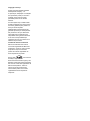

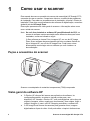
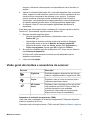

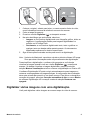
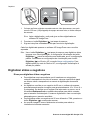
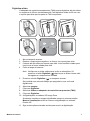
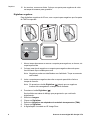
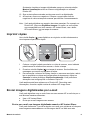

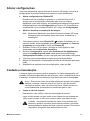
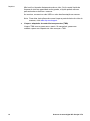

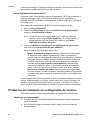

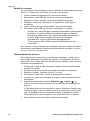


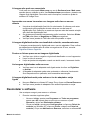



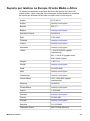
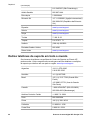

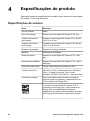
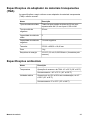

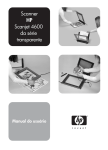
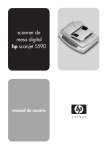
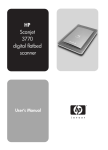




![Clique no botão Start [Iniciar]](http://vs1.manualzilla.com/store/data/006041791_1-478c128503a987820ff31ba94c46c492-150x150.png)
![Clique no botão Start [Iniciar]](http://vs1.manualzilla.com/store/data/006043720_1-9963bbea66c469e555d79ad614b31fbc-150x150.png)